
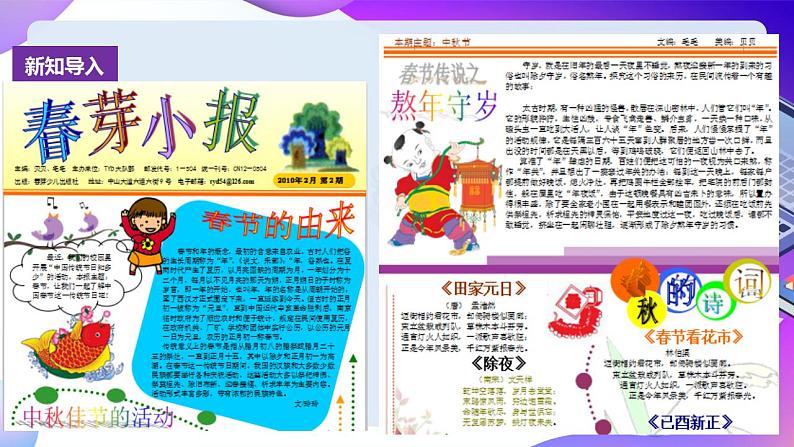

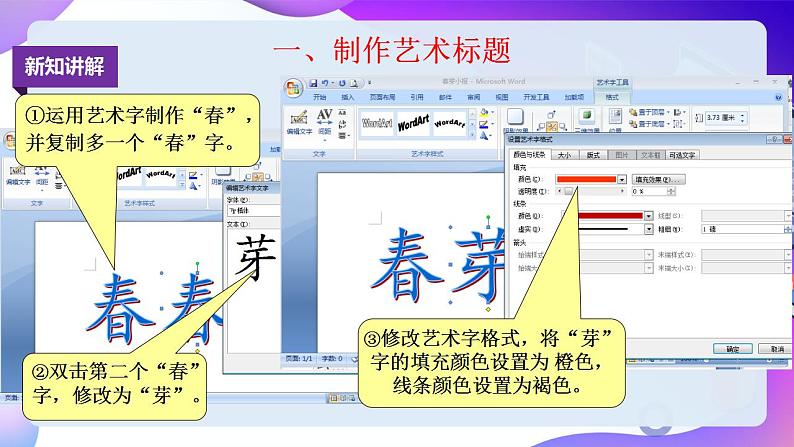
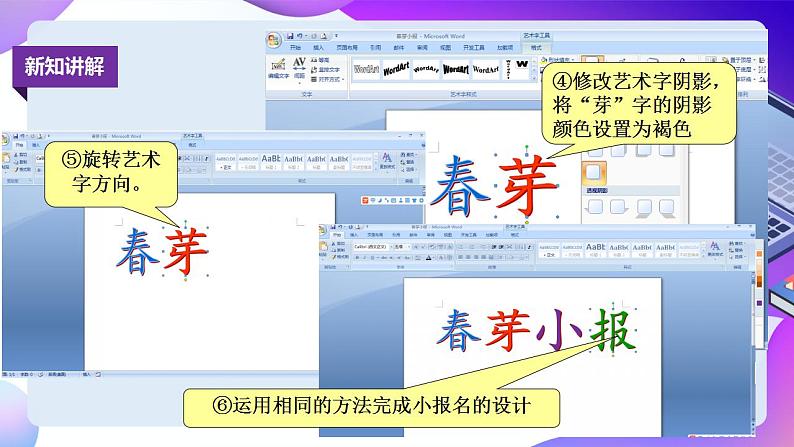
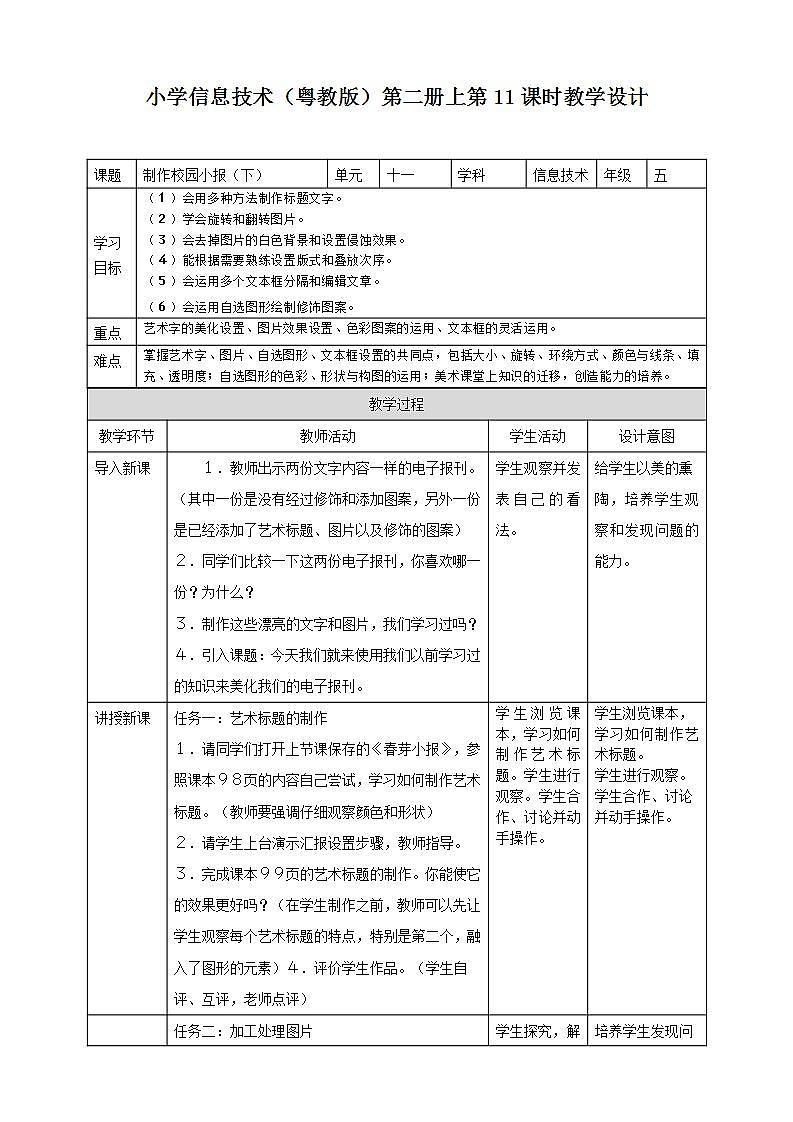
所属成套资源:粤教版小学信息技术第二册上册PPT课件+教案
小学信息技术粤教版 (B版)第二册上第11课 制作校园小报(下)精品课件ppt
展开
这是一份小学信息技术粤教版 (B版)第二册上第11课 制作校园小报(下)精品课件ppt,文件包含第11课制作校园小报下PPT课件ppt、第11课制作校园小报下教案doc等2份课件配套教学资源,其中PPT共11页, 欢迎下载使用。
通过欣赏,一份小报要能吸引读者,除了有充实的内容外,小报的外观制作也很重要,它能帮助小报在第一时间里吸引读者的注意力。
当版面布局设定下来以后,我们就需要在小报的标题、插图、修饰图案、色彩等方面下功夫了。
①运用艺术字制作“春”,并复制多一个“春”字。
②双击第二个“春” 字,修改为“芽”。
③修改艺术字格式,将“芽”字的填充颜色设置为 橙色,线条颜色设置为褐色。
④修改艺术字阴影,将“芽”字的阴影颜色设置为褐色
⑥运用相同的方法完成小报名的设计
①选中图片,单击鼠标右键,单击右键菜单中的“显示‘图片’工具栏” 。
②选择“设置透明色”工具 。
③单击图片中的白色背景,被遮住的文字就显示出来了 。
⑤移动图片,调整到恰当的位置 。
④单击绘图栏中的“绘图”,选择“旋转或翻转”,单击“垂直翻转”,再将图片“水平翻转” 。
在《春芽小报》中,我们看到报中有很多漂亮的图案,巧妙地修饰在小报的各空白处,产生了很好的美化作用。这些修饰图案基本上是由自选图形组成的。
三、添加色彩与修饰图案
用几个不同透明度的图形重叠,能组合出漂亮的修饰图案,方法是在“设置自选图形格式”的“颜色与线条”选项中,修改图形的“填充”透明度,使图形产生朦胧的效果。
综合运用设置文字格式、修饰文本框、设计艺术字标题、插入图片和绘制自选图形等知识,修饰和美化小报版面,完成《春芽小报》的制作。最后别忘了进行全版的校对和检查,看看文字有没有错漏或被遮盖,图片位置及色彩运用是否恰当等等。看谁制作出来的小报最完美!
相关课件
这是一份小学信息技术粤教版 (B版)四年级上册第10课 制作校园小报(上)示范课ppt课件
这是一份小学信息技术粤教版 (B版)四年级上册第11课 制作校园小报(下)课文ppt课件,共17页。PPT课件主要包含了优秀校园小报展示,制作艺术标题,加工处理图片等内容,欢迎下载使用。
这是一份小学信息技术粤教版第二册上册一、制作艺术标题背景图ppt课件,共28页。PPT课件主要包含了制作艺术标题,用艺术字制作“春”,右键单击复制春字,加工处理照片,想一想,小妙招之绘图网格,屠龙绝技,今天我们学到了什么等内容,欢迎下载使用。










